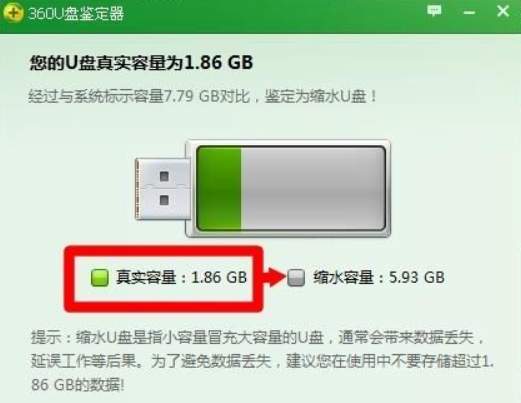Win10电脑使用IE11浏览器打开PDF却无法打印怎么办?
|
近期有部分Win10用户反映用使用IE11浏览器时,打开PDF却无法打印。对于这种情况很是苦恼,不知道应该如何解决。如果你也有同样的困扰,不妨来看看下面这篇小编带来的详细的解决教程吧,希望对你有所帮助哦。 操作方法: 方案一:安装微软补丁 安装 KB5003637 或更高版本更新后,Internet Explorer 11 (IE11) 或使用 64 位版本 WebBrowser 控件的应用可能无法打开 PDF,或者可能使用 Adobe Acrobat 插件时仅呈现为灰色背景。 请注意只有在 Internet 选项 中的 高级 选项卡中启用了 为增强保护模式启用64位进程 时,Internet Explorer 才会受到影响。 解决方法: 若要缓解此问题,可以使用下列方法之一: 直接在 Adobe Acrobat 中打开 PDF 文件,而不是在 IE11 或受影响的应用中打开。 仅适用于 IE11: 禁用 Internet 选项 高级 选项卡中名为 “为增强保护模式启用 64 位进程”的设置。 解决方案: 在带外更新KB5004760中解决了此问题。 这是一个累积更新,因此在安装之前无需应用任何以前的更新。 KB5004760现已在Microsoft 更新目录中可用,必须手动下载并安装。 可以手动将此更新导入 到 Windows Server Update Services (WSUS) 中。 有关说明,请参阅 Microsoft 更新目录 。 受影响的平台: 客户端:Windows 10 版本 21H1;Windows 10 版本 20H2;Windows 10 版本 2004 服务器:Windows Server 版本 20H2;Windows Server 版本 2004 方案二 打开Acrobat Reader软件,依次点击菜单栏的“编辑”→“首选项”→“安全性(增强)”,取消勾选“启动时启用保护模式”再打开IE的intelnet选项,“高级”中取消勾选“启用增强保护模式*”保存关闭,可作为临时解决方案,官方中文版安装包只提供至2019.8版本,下载安装后,手动在“帮助”--“检测更新”更新至最新版可以解决”。 |